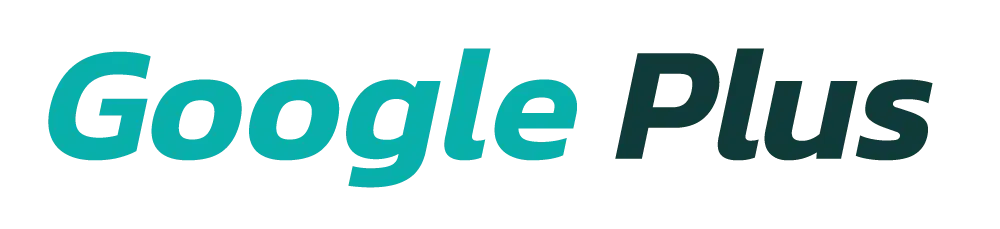Tout accès à une grande université passe par un dépôt de dossier de candidature que ça soit physique ou en ligne. Cela constitue une étape cruciale qui détermine si votre inscription dans ladite université serait favorable ou pas.
À l’évidence, un processus doit être rigoureusement suivi pour une bonne fin. Comment déposer un dossier de candidature à l’Université Côte d’Azur via la plateforme ecandidat ? Trouvez la réponse ici.
A lire aussi : Quelle est meilleure assurance habitation ?
Plan de l'article
Ecandidat : que savoir ?
Ecandidat est une application mise en place pour l’enseignement supérieur. Elle est propre à chaque université et son accès dépend de l’université dans laquelle vous souhaitez vous inscrire. En effet, cette plateforme vous permet de :
- vous connecter ou de créer votre compte ;
- choisir votre formation ;
- déposer votre dossier de candidature ;
- suivre l’avancement de votre dossier sans perdre de vue aucun détail.
L’Université Côte d’Azur (UCA) dispose particulièrement de deux plateformes ecandidat. Il s’agit en l’occurrence de Ecandidat UCA1 et de Ecandidat UCA2. Le choix de l’une ou de l’autre de ces interfaces dépend du niveau de la formation que vous recherchez.
Lire également : Comment choisir correctement sa plaque professionnelle ?
En réalité, Ecandidat UCA1 est destinée aux candidatures en Licence, Master, DU (Diplôme d’Université) et DIU (Diplôme InterUniversitaire). Par contre, Ecandidat UCA2 concerne les candidatures en Médecine et hors Master.
Connectez-vous à Ecandidat et créez votre espace candidat
Une fois que vous avez choisi la plateforme adaptée à votre niveau de formation, connectez-vous. La première rubrique du menu déroulant qui se trouve à gauche est « accueil » ; c’est là que vous vous connectez.
À ce niveau, vous identifierez votre login étudiant et votre mot de passe si vous disposez déjà d’un compte actif, puis vous cliquez sur « connexion ».
Toutefois, si vous n’avez aucun compte actif, procédez à sa création. Pour le faire, sélectionnez « créer un compte ». Une fenêtre s’ouvrira ; renseignez les différents champs demandés puis validez-les en cliquant sur « enregistrer ».
Vous recevrez immédiatement un mail renseignant vos identifiants de connexion ainsi que le lien pour la validation de la création de votre espace candidat. Comme vous le constatez, vous devez fournir une adresse mail fonctionnelle dans le processus de création de votre compte.
Créez votre dossier de candidature et choisissez votre formation
Après avoir cliqué sur le lien pour valider la création de votre compte, vous devez vous déconnecter, puis vous connecter à nouveau en utilisant vos identifiants.
Une fois sur la plateforme, sélectionnez la rubrique « mon compte » dans le menu à gauche, puis renseignez toutes ses parties.
Il vous sera demandé votre INE que vous devez inscrire en grand caractère (Majuscule). Ensuite, validez vos données renseignées en cliquant sur « enregistrer ».
Choix de la formation
Toujours, dans le menu à gauche, appuyez sur « offre de formation » pour effectuer votre choix. Une liste des formations disponibles vous sera accessible.
Cliquez sur le petit triangle disposé à côté de la formation que vous souhaitez suivre. Les types de diplômes pour cette formation seront visibles.
Cliquez sur le triangle au niveau du titre que vous voulez. Vous aurez accès aux différentes formations. Cliquez sur la formation que vous désirez et ensuite, vous confirmez votre choix en sélectionnant « oui ».
Déposez vos documents justificatifs
Vous êtes toujours dans la rubrique « offre de formation » pour l’ajout de vos pièces justificatives. Ainsi, pour déposer une pièce, cliquez sur le bouton « + » disposé dans la colonne « fichier » de la pièce en question.
Ensuite, vous cliquez sur « choisir fichier » sur la petite fenêtre qui s’affiche. Vous cherchez votre document qui sera ajouté à votre dossier, puis appuyez « fermer ».
Notez que vos fichiers ne doivent pas aller au-delà de 10 Mo. Vous procédez ainsi pour chacune des pièces demandées. Une fois que vous déposez une pièce, son statut change et passe de « en attente » à « transmise ». Par ailleurs, pour être convaincu d’avoir choisi le bon document, visualisez ce que vous avez ajouté.
Cependant, lorsqu’une pièce n’a rien à voir avec votre candidature, vous cliquerez sur « non concerné par cette pièce ».
Transmission de votre candidature
Si tous les documents justificatifs sont enregistrés, vous recevrez un message portant la mention « information importante ». Il vous sera demandé de transmettre votre candidature. Cliquez juste sur « transmettre ma candidature » en vert, puis confirmez par votre clic sur « oui ».
Par ailleurs, vous avez la possibilité de supprimer une pièce justificative en cas de refus ou d’erreur. Pour cela, cliquez sur « – » dans la colonne « fichier » du document concerné. Validez la suppression, puis effectuez le dépôt du bon document.
Confirmer ou désister votre candidature
Après la transmission de votre candidature, vous recevez après étude de votre dossier par le comité pédagogique de l’Université Côte d’Azur, une notification d’avis. Si l’avis est favorable, vous devez procéder comme suit : cliquer sur « candidatures » dans le menu à gauche. Puis, sélectionnez votre formation et cliquez sur « ouvrir ».
Là, en bas de page, cliquez sur « confirmation candidature » ou « désistement candidature ». Dans le cas où vous confirmerez votre candidature, vous ferez votre inscription administrative grâce au lien disponible dans le message vous notifiant votre avis favorable.